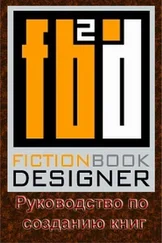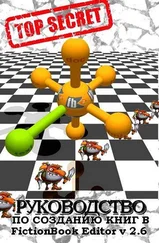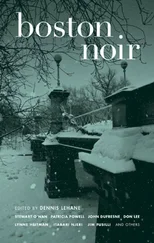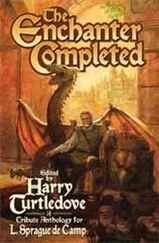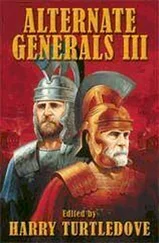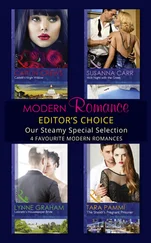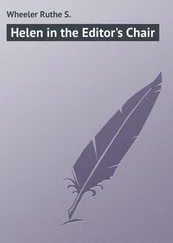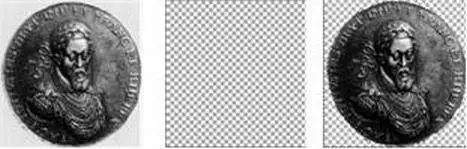
А так будет выглядеть рисунок в книге:

Некоторые чернобелые картинки хорошо смотрятся с полностью прозрачным фоном. Это можно сделать программой Limpng-1.1 - автор "Рыжий тигра". Например: такие:



Установить курсор на место вставки первого рисунка. Картинки лучше вставлять, не разрывая ими абзац (как часто бывает в бумажной книге), а вставлять между абзацами. В меню «Вставка» щелкнуть «Рисунок», или Ctrl+M. В открывшемся окне «Вставить пустой рисунок» - убрать «галочку» в окошке «Показывать это окно» (больше показываться не будет, а выйдет сразу в файловое меню) и щелкнуть «Нет». В открывшемся файловом меня найти первый рисунок, щелкнуть «OK». Первая картинка вставлена.
Чтобы удалить рисунок надо нажать кнопку Dи в разделе Бинарные файлыщелкнуть против удаляемого рисунка кнопку X.
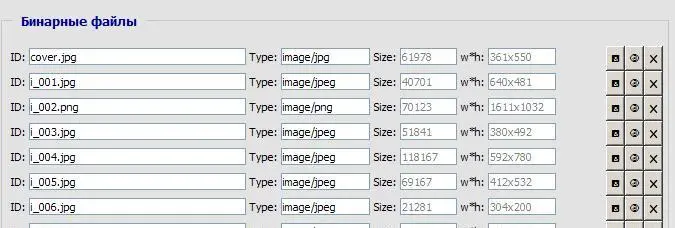
Нажать кнопку Bвыделить оставшийся от рисунка значок  и в поле Структура документа щелкнуть правой кнопкой мышки nobin_pic…и в открывшемся окне нажать Удалить.
и в поле Структура документа щелкнуть правой кнопкой мышки nobin_pic…и в открывшемся окне нажать Удалить.

Запустить скрипт Унификация вложений и иллюстрацийи Проверка иллюстраций.
Если, в разделе Бинарные файлы строки unused_pic_…, надо посмотреть не пропал ли рисунок. Если,нужно вставить. Если, нет - такие строки надо удалить, нажав X.
Для вставки обложки. В меню «Вставка» щелкнуть «Прикрепить». В открывшемся файловом меню найти рисунок обложки, щелкнуть «OK». Рисунок вставится в конце файла. Щелкнуть кнопку «D» и перейти в Дескриптор. Щелкнуть в окошке «Обложка Изображение» и в отрывшемся окне щелкнуть по файлу обложки. Обложка вставлена.
Иногда нужно вставить рисунок в текст. Так вставлены в этом руководстве кнопки и иконки. Установить курсор в тексте на место вставки рисунка. В меню «Вставка» щелкнуть «Рисунок в текст», или Alt+M. В открывшемся окне «Вставить пустой рисунок» - убрать «галочку» в окошке «Показывать это окно» (больше показываться не будет, а выйдет сразу в файловое меню) и щелкнуть «Нет». В открывшемся файловом меня найти рисунок, щелкнуть «OK».
Внимание - Если, в книге есть рисунки вставленные в текст, нельзя применять скрипты "Удаление неиспользуемых вложений"и "Удаление неиспользуемых картинок"!
Большинство читалок (кроме CoolReader) таблицы в формате fb2 не понимает. Поэтому лучше пока вставлять таблицы картинкой. Таблицы картинкой можно делать в Ворде. Шрифтом жирный Arial. Границы тоже потолще 1,5 пт. Сохранить виртуальным принтером (например PDFCreator или PDF-Xchange ABBYY PDF transformer) в Pdf. Открыть STDU Viewer, выделить изображение и сохранить в файл в формате серый Jpg или Png. Затем в программе Color quantizer или RIOT (Radical Image Optimization Tool) уменьшить количество уровней серого до 16, для уменьшения размера файла. Разрешение не более 800 на 600, но зависит от размера таблицы. Проверять по читаемости.
Вставка простых формул типа: a 2cosα+b=с или H 2SO 4трудностей не вызывает. Вставку сложных формул (сложные дроби, интегралы и т.д.) лучше делать в Word в редакторе формул и вставлять картинкой, как было сказано в таблицах.
Вставка таблиц в формате fb2
Посмотрим на примере (автор "Алексей_Н").
Так таблица будет выглядеть в CoolReader3:

Для начала в FBE выбираем во вкладке «Вставка» пункт «Таблица». Задаем нужные параметры, в данном случае сохраняем галочку «Вставить строку заголовков», а в строке «Число строк таблицы» указываем «5» (это в моей таблице, а вообще-то число может быть любое).
Читать дальше
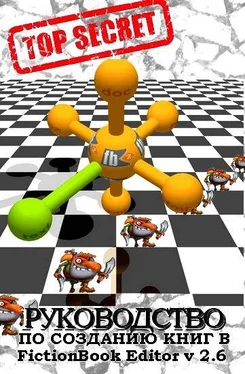
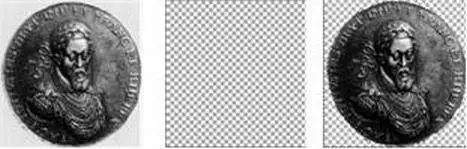




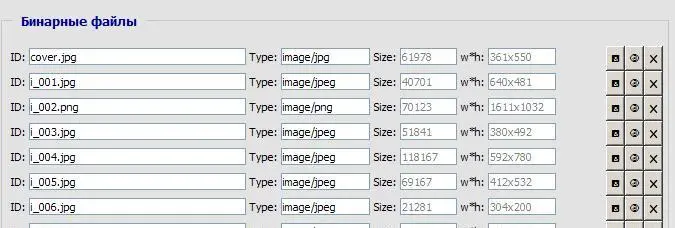
 и в поле Структура документа щелкнуть правой кнопкой мышки nobin_pic…и в открывшемся окне нажать Удалить.
и в поле Структура документа щелкнуть правой кнопкой мышки nobin_pic…и в открывшемся окне нажать Удалить.